في هذه المقالة سوف نوضح طريقة فتح واتساب ويب وواتساب للكمبيوتر، باعتبار أن تطبيق المراسلات الفورية “واتساب”، من أهم تطبيقات المحادثات في العالم الذي تجاوز عدد المستخدمين عن الملياري مستخدم، وبات استخدامه بشكل يومي ومتكرر خلال اليوم، وغالبًا ما يكون البعض يستخدم الكمبيوتر في التصفح أو العمل مما يضطرهم لترك الحاسوب وغمساك الجوال للرد على الرسائل الواردة عبر واتساب، أو لإرسال رسالة، ولكن هذا أصبح مع تحديثات التطبيق من الماضي، حيث يمكن فتحه عبر موقع واتساب على الويب، أو تنزيله على الكمبيوتر.
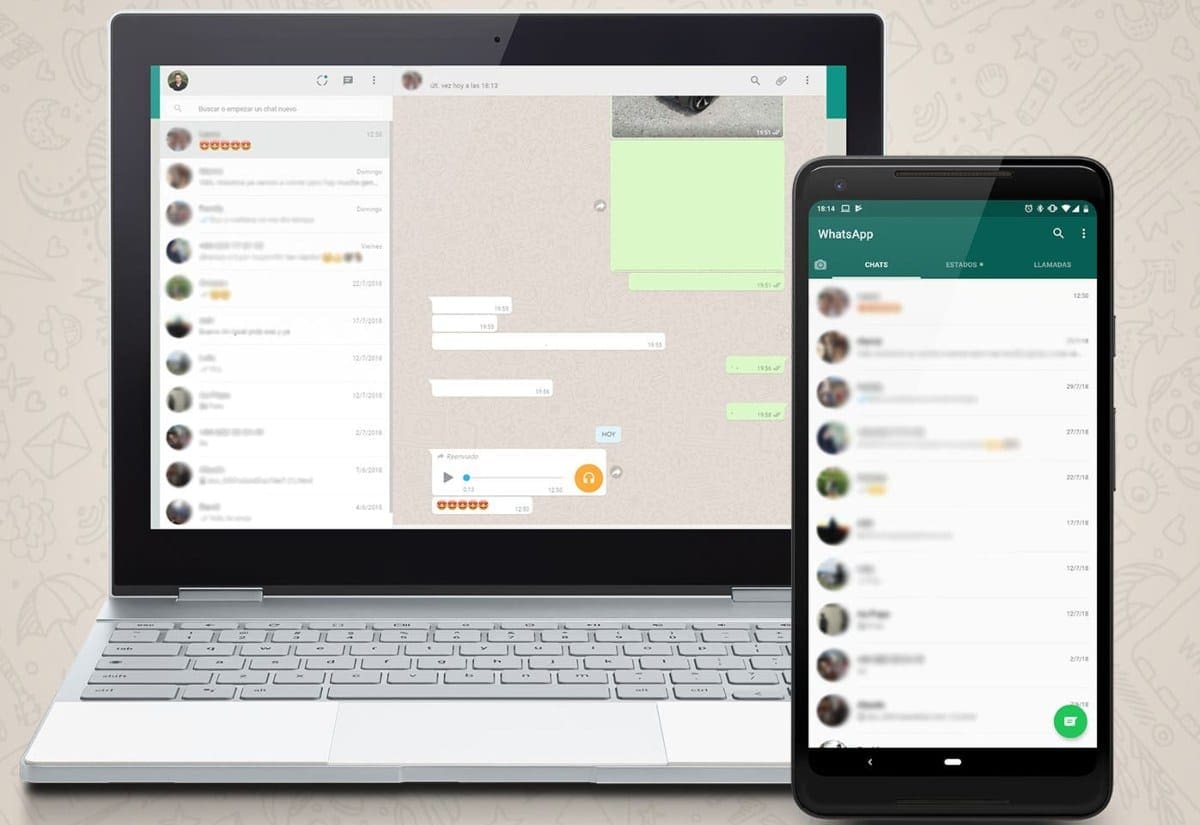
كيفية استخدام واتساب على الكمبيوتر
يمكن لمستخدمي واتساب استخدامه على الكمبيوتر بطريقتين:
- فتح واتساب ويب واستخدامه عبر المتصفح من خلال موقع واتساب على الويب
- استخدام واتساب عن طريق تنزيل التطبيق على الكمبيوتر.
وتعتبر كلا من الطريقتين خدمة إضافية مكملة لواتساب الذي يتم استخدامه على الهاتف الجوال، وتخولان استعمال حساب المستخدم للتطبيق على الكمبيوتر، حيث تتم مزامنة الرسائل التي يتم إرسالها وتلقيها على الهاتف الجوال مع الكمبيوتر، وهذا يتيح للمستخدم الاطلاع على كافة الرسائل على الجهازين في آن واحد.
كيفية تنزيل واتساب للكمبيوتر
من دون استخدام متصفح الويب يمكن استخدام واتساب على الكمبيوتر، ولكن هذا يتطلب تنزيل وتثبيت واتساب على جهاز الكمبيوتر، وذلك من خلال متجر Microsoft Store أو App Store أو موقع واتساب على الويب، وهنا يجب الإشارة إلى أن التطبيق لا يعمل إلا على أجهزة الكمبيوتر المتوافقة مع متطلبات أنظمة التشغيل التالية:
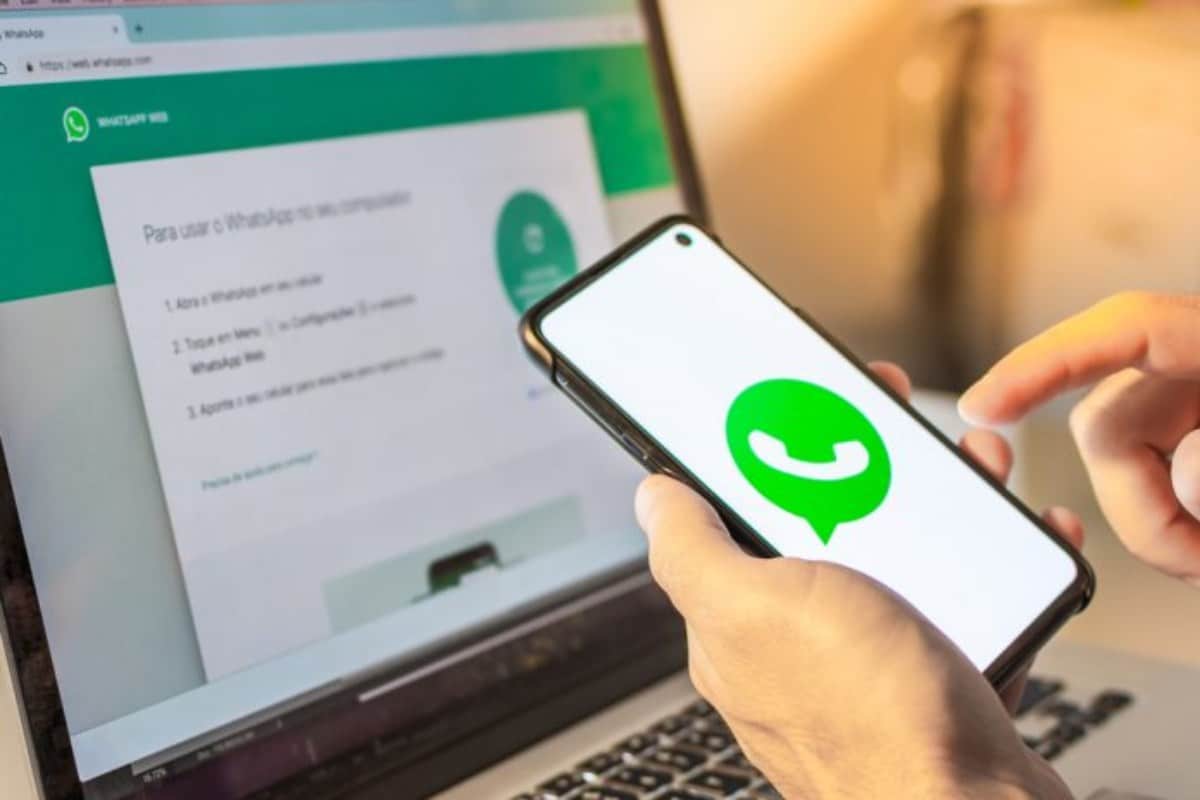
- نظام Windows 8.1 أو إصدار أحدث
- نظام macOS 10.10 أو إصدار أحدث.
أما أجهزة الكمبيوتر التي تستخدم أنظمة التشغيل الأخرى، فالحل هو استخدام واتساب ويب عليها فقط من خلال متصفح الويب.
وأما تنزيل واتساب للكمبيوتر فيت وفق الخطوات التالية:
- عبر الرابط التالي الانتقال إلى صفحة تنزيل واتساب من المتصفح على جهاز الكمبيوتر، ثم البدء بتنزيل الملف بصيغة .exe أو .dmg
- وبعد اكتمال التنزيل، افتح ملف exe، أو dmg، واتباع التعليمات التي تُطلب منك على الشاشة لإكمال عملية التثبيت.
طريقة تسجيل الدخول وفتح واتساب ويب أو واتساب للكمبيوتر
يتطلب تسجيل الدخول إلى واتساب ويب أو واتساب للكمبيوتر، استخدام الهاتف المحمول لمسح المربع وتتم عملية التسجيل وفق الخطوات التالية وهي خاصة بأجهزة الأندرويد:
- فتح واتساب على الهاتف.
- الضغط على النقاط الثلاث الرأسية بالزاوية العلوية اليسرى للشاشة.
- اختيار الأجهزة المرتبطة.
- الضغط على ربط جهاز.
- تحديد مربع الاختيار الموجود بجوار”الاحتفاظ بتسجيل الدخول” على شاشة الرمز المربع على جهاز الكمبيوتر ليظل دخولك مُسجّلاً على هذا الجهاز.
- استخدم هاتفك لمسح الرمز المربَع على جهاز الكمبيوتر.
- اضغط علىتم أو حدِّدها، إذا طُلب منك ذلك.
فيما يلي فيديو توضيحي لكيفية استخدام وفتح واتساب ويب وواتساب للكمبيوتر:



